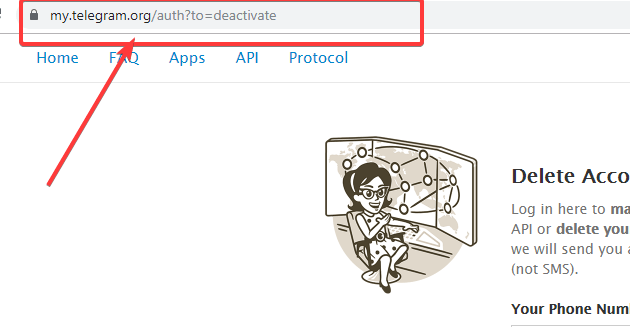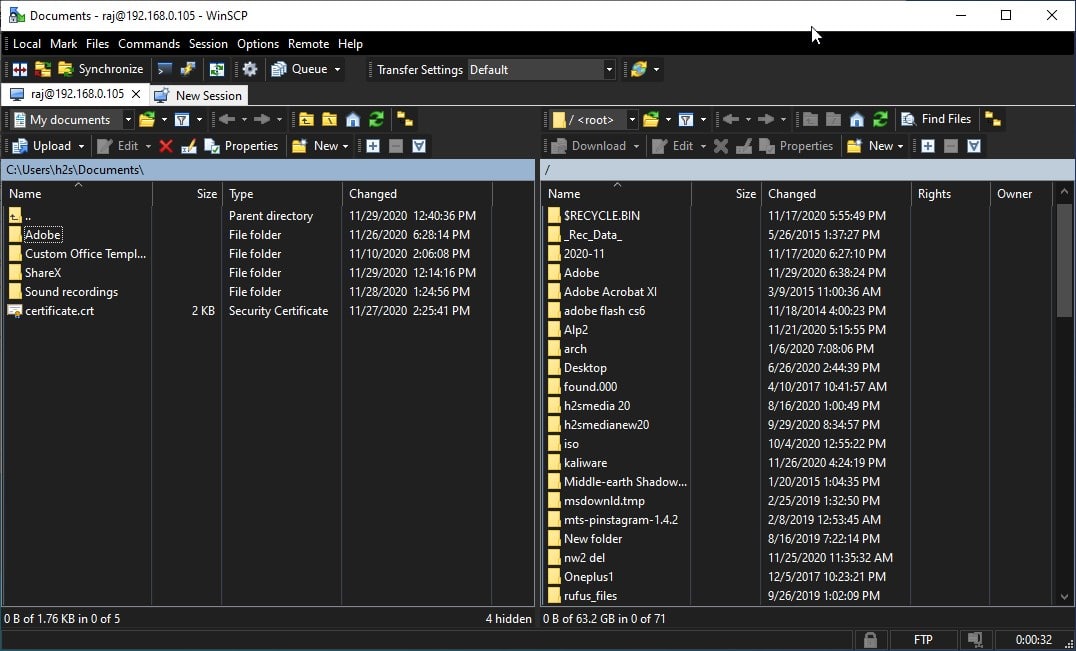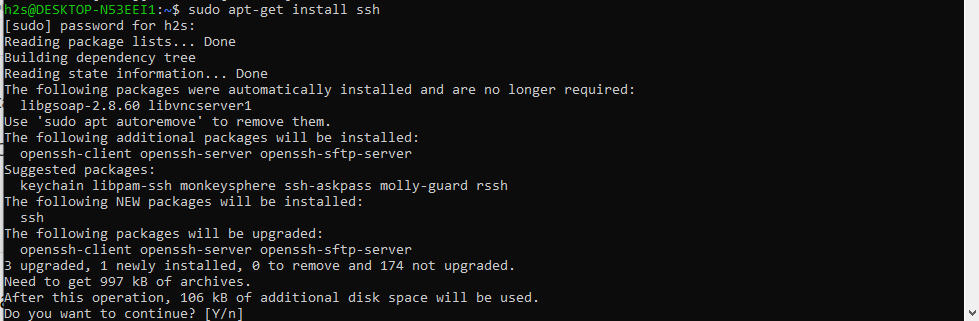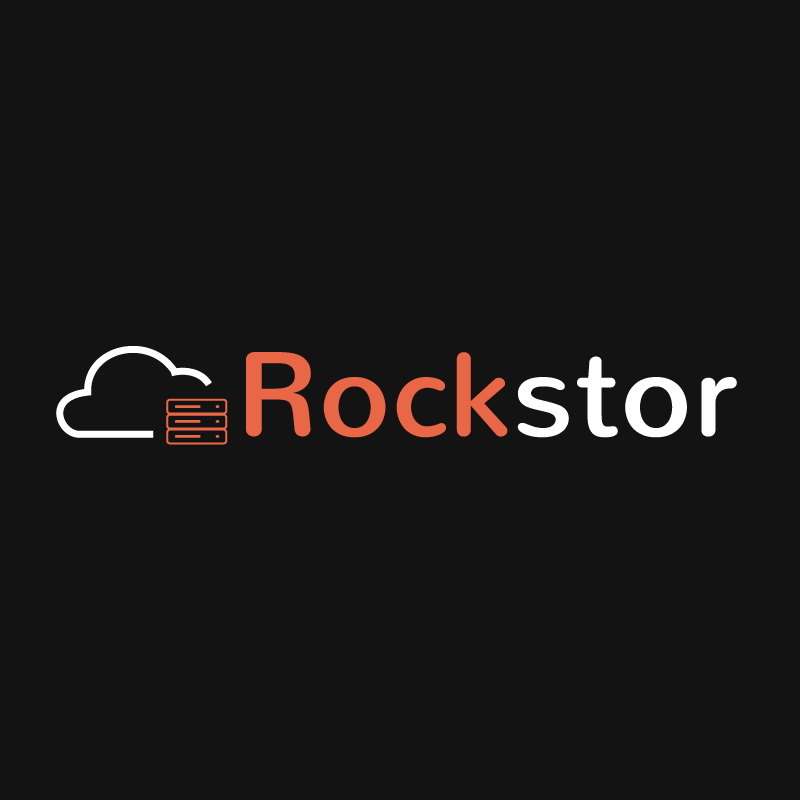雜物(nas)是受歡迎的消費者和業務NAS解決方案提供商公司之一,具有易於使用的接口和豐富的應用程序。
作為數據存儲設備,必須在NAS設備上使用密碼保護,但是如果您忘記了您的Synology登錄密碼,將會發生什麼。最近,我遇到了類似的問題,具有諷刺意味的是,NAS登錄屏幕上沒有“忘記密碼”或“重置密碼”。在這種情況下,唯一的途徑是硬重置按鈕nas。
筆記:建議將不同應用程序的密碼存儲在某些安全的數字保險庫中,或將它們記下來以備將來使用,否則您還必須經歷所有重置過程。
好吧,如果您正在閱讀本文,那麼請肯定的是,要么您想重置您的Synology密碼,要么想在其上執行出廠設置。所以,讓我們看看該怎麼做?
步驟1:要重置Synology NAS密碼,請首先轉到您的Synology NAS硬件框,然後在其背面給出重置按鈕。有關參考,請參見下圖。
步驟2:您可以看到一個帶有按鈕的小孔。抓住一些銷釘或紙夾,然後將其插入孔中以按住重置按鈕。
步驟3:按鈕,除非您聽到嗶嗶聲。嗶嗶聲一旦到來,就會留下按鈕。這意味著NAS準備重新安裝DSM操作系統設置,以使所有內容默認。
步驟4:當我們重置NAS時,不僅是密碼,還重置其他內容,例如網絡設置,鏈接聚合,防火牆規則,PPPOE,管理端口,DHCP設置,訪客帳戶設置每個設置每個設置都將重置並回歸其默認狀態。但是不用擔心,它根本不會刪除數據。
步驟5:如果重置後,NAS獲取了一些新的IP地址。您可以免費下載公司官方網站上可用的Synology Assistant軟件。安裝它,Synology Assistant將自動找到網絡上可用的NAS。
步驟6:現在打開Synology的Web界面,然後輸入默認用戶名行政。默認密碼為空白,我的意思是將其保持原樣,然後按下符號按鈕。
步驟7:下一頁似乎會要求您為管理員帳戶設置新密碼。默認情況下,用戶名將出現,管理員,您也可以更改。兩次輸入新的強密碼,然後單擊提交更改Synology NAS的根或默認密碼。
步驟8:如果要更改管理員或某些用戶密碼設定Synology DSM。然後單擊控制面板圖示.
選擇用戶圖標。
雙擊管理用戶。
在“信息”選項卡下,選擇“選項卡”列,然後更改密碼。
其他有用的資源: